
Sut i fynd i mewn i'r D-Link Gosodiadau Dir Llwybryddion
Yn gyntaf, mae gan y llwybrydd di-wifr yn ein gwlad lwybrydd di-wifr: D-Link Dir (Dir-300 NRU, Dir-615, Dir-320 ac eraill). Ffordd Safonol i fynd i mewn i'r gosodiadau llwybrydd D-Link:
- Porwr Rhedeg
- Nodwch y cyfeiriad 192.168.0.1 yn y bar cyfeiriad a phwyswch Enter

- Nodwch y mewngofnod a'r cyfrinair y gofynnwyd amdanynt i newid y gosodiadau - yn ddiofyn yn y llwybryddion D-Link, defnyddir y mewngofnodiad Gweinyddol a Gweinyddol a chyfrinair, yn y drefn honno. Rhag ofn i chi newid y cyfrinair, mae angen i chi nodi eich hun. Ar yr un pryd, ystyriwch nad dyma'r cyfrinair (er, efallai yr un ystyr), sy'n cael ei ddefnyddio i gysylltu â'r llwybrydd Wi-Fi.
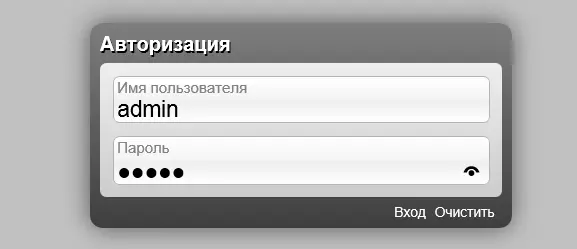
- Os nad ydych yn cofio'r cyfrinair: gallwch ailosod y gosodiadau llwybrydd i'r gosodiadau diofyn, yna bydd yn bendant ar gael yn 192.168.0.1, bydd mewngofnodi a chyfrinair hefyd yn safonol.
- Os nad oes dim yn agor yn 192.168.0.1 - Ewch i drydedd ran yr erthygl hon, caiff ei ddisgrifio'n fanwl beth i'w wneud yn yr achos hwnnw.
Ar hyn gyda'r llwybrydd D-Link, byddwn yn gorffen. Os nad oedd yr eitemau uchod yn eich helpu, neu nid yw'r porwr yn mynd i mewn i'r gosodiadau llwybrydd, ewch i drydedd ran yr erthygl.
Sut i fynd i'r gosodiadau llwybrydd asus
Er mwyn mynd i Banel Lleoliadau Llwybrydd Di-wifr Asus (RT-G32, RT-N10, RT-N12, ac ati), mae angen i chi berfformio bron yr un camau ag yn yr achos blaenorol:
- Rhedeg unrhyw borwr rhyngrwyd a mynd i 192.168.1.1
- Rhowch y mewngofnod a'r cyfrinair i fynd i mewn i'r gosodiadau llwybrydd ASUS: safonol - admin a gweinyddol neu, os gwnaethoch eu newid, yna'ch rhai chi. Rhag ofn nad ydych yn cofio'r data ar gyfer y mewnbwn, efallai y bydd yn rhaid i chi ailosod y llwybrydd i'r gosodiadau ffatri.

- Os nad yw'r porwr yn agor y dudalen yn 192.168.1.1, rhowch gynnig ar y dulliau a ddisgrifir yn y canllaw adran nesaf.
Beth i'w wneud os nad yw'n mynd i'r gosodiadau llwybrydd
Os ydych chi'n ceisio mynd i mewn i'r cyfeiriad 192.168.0.1 neu 192.168.1.1, rydych chi'n gweld tudalen neu wall gwag, yna ceisiwch wneud y canlynol:
- Rhedeg y gorchymyn gorchymyn (ar gyfer hyn, er enghraifft, pwyswch Ennill + R Allweddi a nodwch y gorchymyn CMD)
- Rhowch y gorchymyn ipconfig ar yr ysgogiad gorchymyn
- O ganlyniad i gyflawni'r gorchymyn, fe welwch baramedrau cysylltiadau gwifrau a di-wifr ar y cyfrifiadur.
- Rhowch sylw i'r cysylltiad a ddefnyddir i gysylltu â'r llwybrydd - os ydych wedi'ch cysylltu â'r llwybrydd gyda gwifren, yna Ethernet, os heb wifrau, yna cysylltiad di-wifr.
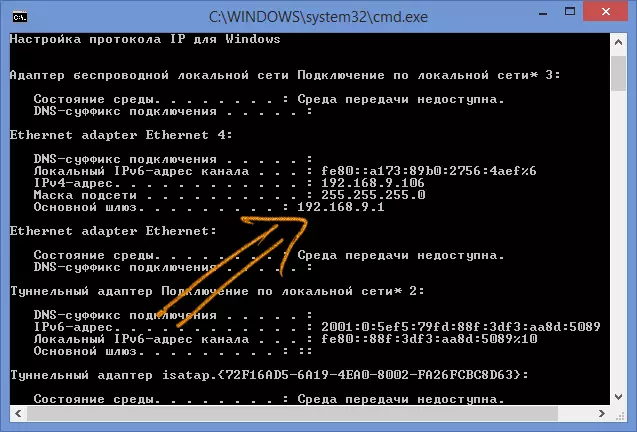
- Edrychwch ar werth y maes "Prif Gateway".
- Yn hytrach na chyfeiriadau 192.168.0.1, defnyddiwch y gwerth a welsoch yn y maes hwn er mwyn mynd i'r gosodiadau llwybrydd.
Yn yr un modd, dysgu "Prif Gateway", gallwch fynd i osodiadau modelau eraill o lwybryddion, y weithdrefn ei hun yn cael ei berfformio ym mhob man yn gyfartal.
Os nad ydych yn gwybod neu anghofio eich cyfrinair i gael mynediad i'r gosodiadau llwybrydd Wi-Fi, yna mae'n fwyaf tebygol y bydd yn rhaid i chi ei ailosod i leoliadau ffatri gan ddefnyddio'r botwm "Ailosod", sydd bron bob llwybrydd di-wifr, ac yna ffurfweddu'r llwybrydd eto fel Rheol, nid yw'n anodd: gallwch fanteisio ar nifer o gyfarwyddiadau ar y wefan hon.
